![]()
Hard Disk dan SSD adalah media penyimpanan data yang digunakan di laptop dan komputer yang bersifat non volatile. Artinya bahwa data tidak akan hilang meski laptop dimatikan. Namun demikian kerusakan pada hardisk menjadi salah satu penyebab laptop bermasalah. Oleh karena itu kita perlu untuk mengecek kesehatan hardisk supaya laptop bisa digunakan dengan nyaman.
Hardisk dan SSD memiliki ukuran yang berbeda beda. Biasanya menggunakan satuan GB (Gyga Byte) dan TR (Terra Byte). Ada yang 250GB, 500GB, 1TR, dst. Hardisk memiliki masa pemakaian yang berbeda beda tergantung pada kualitas dan pemakaian. Nah bagaimana mengetahui Hard Disk atau SSD yang digunakan di laptop sehat atau tidak?

Ada 4 cara mudah mengecek kesehatan Hardisk dan SSD yaitu menggunakan software pihak ketiga seperti Hard Disk Sentinel, HDD Scan atau menggunakan tools yang disediakan oleh pabrikan hardisk. Biasanya setiap pabrikan hardisk atau ssd memiliki tools untuk mengecek kesehatan hardisk.
Jika anda menggunakan software pihak ketiga maka Anda bisa mengecek hardisk secara universal. Bisa dipakai untuk semua merk hard disk. Tapi jika menggunakan tools dari pabrikan maka anda khusus bisa mengecek untuk merk pabrikan.
Untuk mengetahui tipe merk hard disk yang digunakan pada laptop, Anda bisa mengeceknya melalui menu Device Manager >> pilih opsi Disk Drives >> Catat Model Hard Disk yang muncul
Berikut ini beberapa tools pabrikan yang bisa digunakan berdasarkan model hardisk nya antara lain:
- ADATA, yang memakai Adata bisa menggunakan ADATA SSD Toolbox yang bisa diunduh di situs resminya Adata.com.
- Corsair, untuk merek Corsair bisa memakai Corsair SSD Toolbox yang bisa diunduh di situs Techspot.com.
- Intel, yang memakai SSD Intel (umumnya di laptop) bisa memakai software Intel® Memory and Storage Tool yang bisa diunduh di situs resmi Intel.com atau langsung klik link ini.
- Samsung, yang memakai Samsung bisa memakai Tools & Software yang bisa diunduh di situs Semiconductor.samsung.com dan memilih tipe software sesuai tipe produk yang digunakan.
- Seagate, bisa memakai SeaTools yang bisa diunduh di SeaTools.
- Transcend, yang memakai merek ini bisa memakai SSD Scope yang bisa diunduh di situs Transcend-info.com.
- TeamGroup (TEAM, T-FORCE, T-CREATE), bisa memakai SSD S.M.A.R.T. TOOL yang bisa diunduh di laman resmi dukungan TeamGroup atau klik link ini dan cari unduhan file “SSD S.M.A.R.T. TOOL”.
- WD (Western Digital), SanDisk, dan G-Technology bisa cek ke situs Westerndigital.com dan pilih software sesuai brand yang digunakan.
Cara Ketiga adalah menggunakan utility yang tersedia pada windows. Klik kanan pada My Computer >> pilih Hard Drive yang akan dicek >> klik kanan>> Pilih menu opsi Properties >> pilih tab Tools >> Klik tombol Check untuk memulai pengecekan hard disk. Jika hard disk atau SSD Anda aman-aman saja, biasanya akan muncul pesan bahwa Anda tidak perlu memindai atau mengecek kesehatan hard disk tersebut.
Cara Keempat adalah menggunakan Command Line Interface bawaan windows. Perintah ini menggunakan fitur S.M.A.R.T atau Self-Monitoring, Analysis and Reporting Technology, untuk melihat status hard disk dengan memberikan kesimpulan sederhana, seperti “OK” atau “Pred Fail” dll.
Cara ini merupakan salah satu yang tercepat untuk mengetahui status hard disk. Meskipun begitu, perintah yang tersedia terbilang masih sangat mendasar dan hanya memberikan informasi singkat. Berikut adalah langkah-langkah untuk melakukan pengecekan dengan S.M.A.R.T.
- Tekan tombol Windows dan R secara bersamaan untuk membuka dialog pencarian.
- Ketik “cmd” lalu klik Ok untuk membuka command prompt Windows.
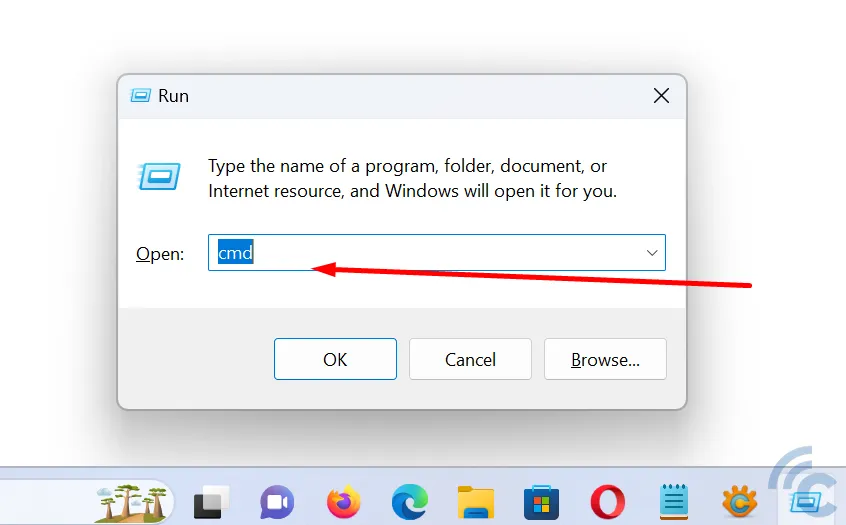
- Ketik “wmic” lalu tekan enter.
- Ketika antarmuka WMI telah siap, ketik “diskdrive get status” lalu tekan enter lagi.
- Kemudian status hard disk atau SSD Anda akan ditampilkan.
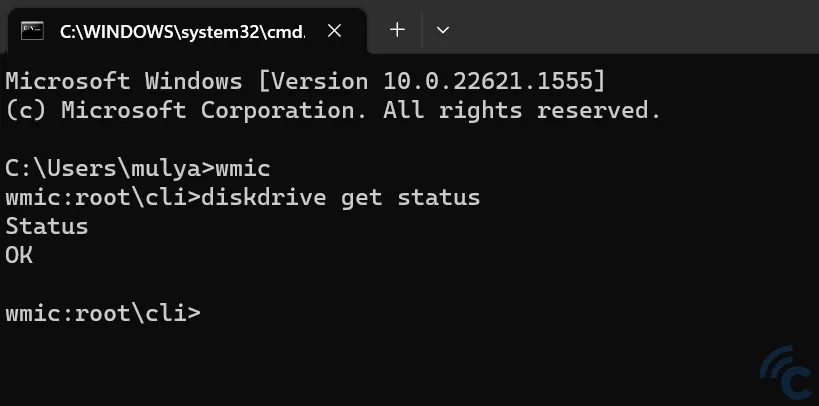
Jika statusnya “OK” berarti hard disk baik-baik saja, sedangkan jika statusnya “Pred Fail” berarti fitur S.M.A.R.T mengalami kegagalan atau eror. Salah satunya penyebabnya adalah adanya bad sector pada hard disk.
Demikian cara melakukan pengecekan kesehatan hardisk dan SSD laptop. Apabila anda menemukan error pada hardisk berupa bad sector maka sudah saatnya anda perlu mengganti hardisk supaya laptop tidak bermasalah.








